
时间:2020-06-21 03:54:41 来源:www.win10xitong.com 作者:win10
大家在用win10系统的过程中,各位难免会遇到win10 1909怎么关闭时间线的问题,我们经过一些访问发现其实很多用户都遇到了win10 1909怎么关闭时间线的问题,如果你现在找不到专业的人员来解决win10 1909怎么关闭时间线这个问题,小编今天想到一个解决的思路:1、在Win10桌面左下角的开始菜单中,点右键选择[设置],然后点击[隐私]进入其设置页面,。2、在隐私设置页面中,先点击左侧[活动历史记录]切到该页面,然后在右侧的[允许windows从此电脑中收集我的活动]和[允许windows将我活动从此电脑同步到云]前面的对勾去掉,最后再点击[再清除活动历时记录]消除历史记录情况就很快的能够处理好这个问题了。这样简单的说一下你明白没有了呢?如果没有明白,那下文就是非常详细的win10 1909怎么关闭时间线的操作门径。
具体步骤:
一、从设置中关闭Win10时间线
1、在Win10桌面左下角的开始菜单中,点右键选择[设置],然后点击[隐私]进入其设置页面,如图所示。
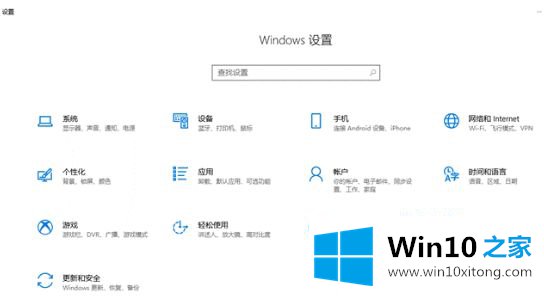
2、在隐私设置页面中,先点击左侧[活动历史记录]切到该页面,然后在右侧的[允许windows从此电脑中收集我的活动]和[允许windows将我活动从此电脑同步到云]前面的对勾去掉,最后再点击[再清除活动历时记录]消除历史记录情况。
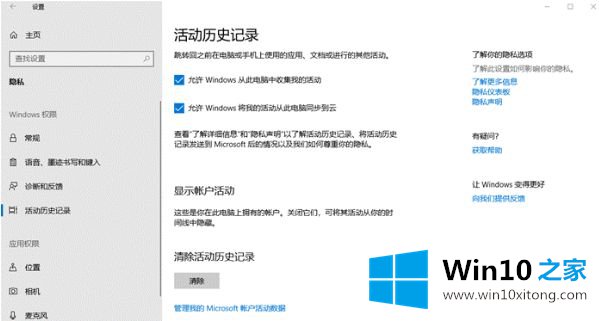
二、配置组策略法
注意:本方法适用于有组策略编辑器的Win10专业版/企业版/教育版。
1、 按下win+R 组合键打开运行,输入:gpedit.msc 点击确定打开[组策略];
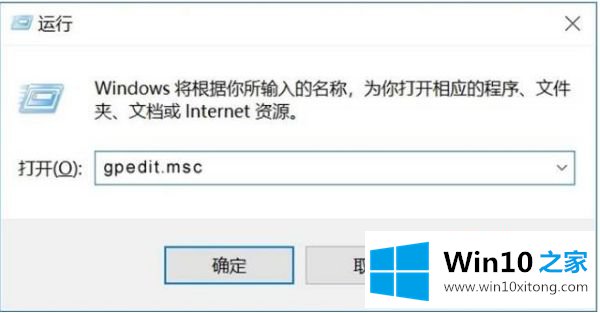
2、打开[组策略编辑器],定位至“计算机配置 - 管理模板 - 系统 - OS策略”。然后在右侧窗口中找到“启用活动源(ActivityFeed)”配置项。如图:
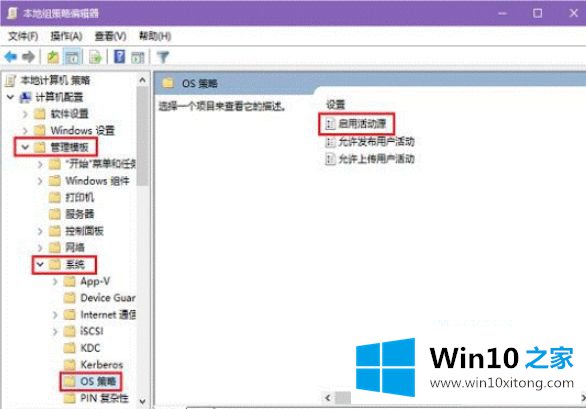
3、双击该项打开“启用活动源”配置窗口,修改为“已禁用”。(以后想恢复时间轴功能的话,只需把“启用活动源”配置为“未配置”或“已启用”即可。)如下图所示:
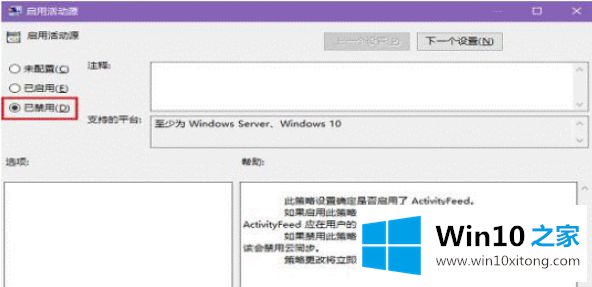
以上就是win10系统时间线关闭的操作方法了,希望能够帮助到大家。
上述内容就是win10 1909怎么关闭时间线的操作门径,这样就可以解决好了,要是你对这个问题还有疑问,欢迎给本站留言,我们将继续协助你处理这个问题。